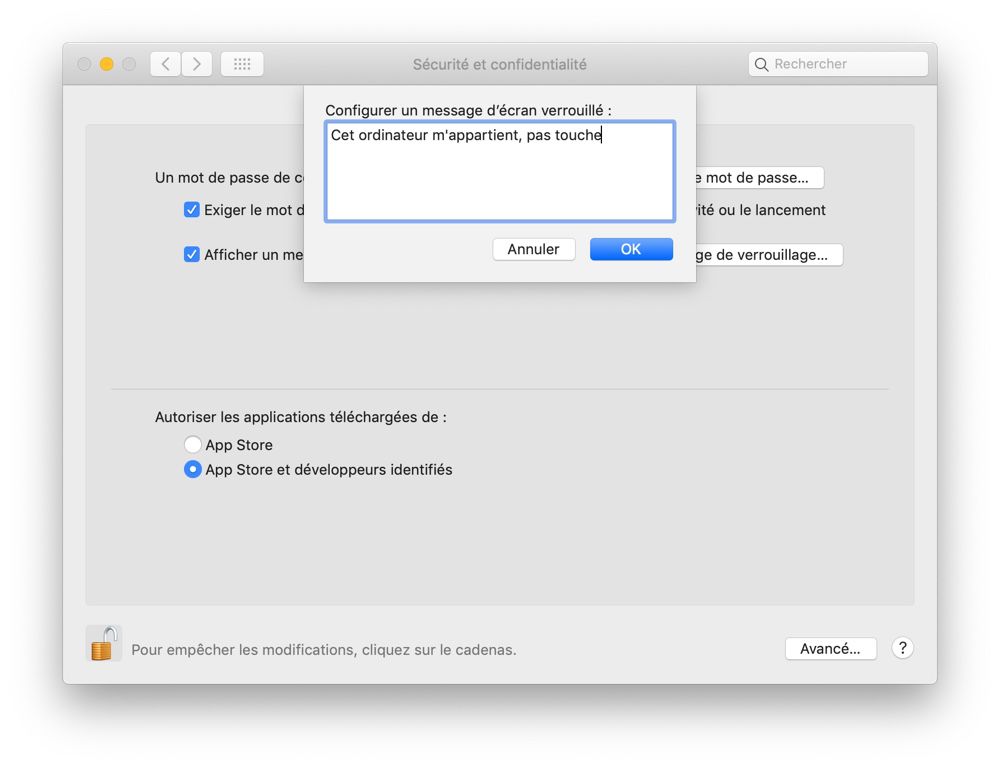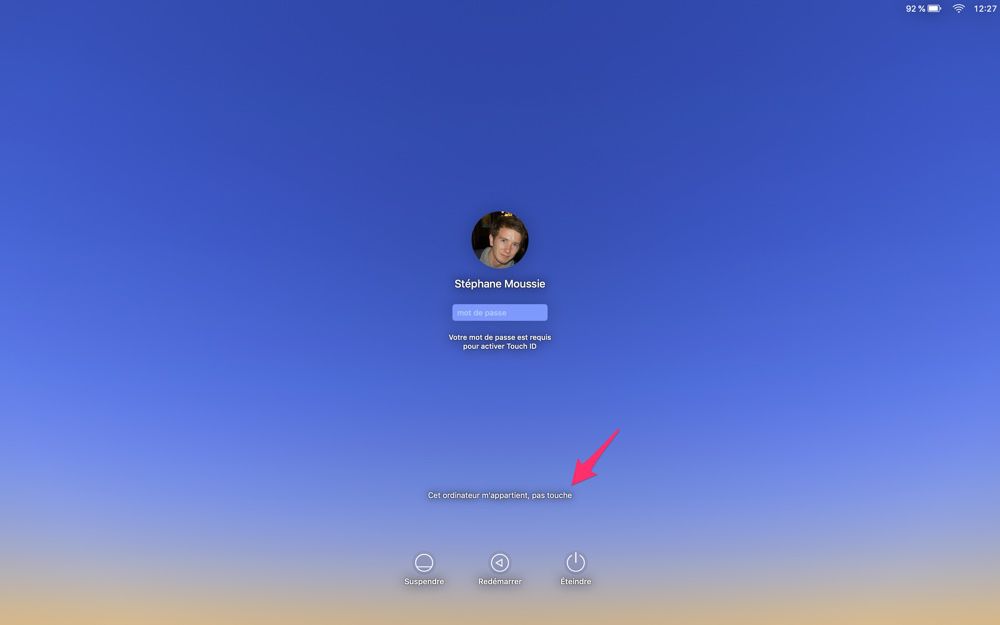L’écran de connexion de macOS recèle quelques secrets. Vous saviez par exemple qu’il était possible de redémarrer votre Mac en tapant la commande >restart à la place du nom de l’utilisateur ? L’éditeur Twocanoes a partagé 12 astuces sur l’écran de connexion, dont voici les plus intéressantes.
Basculer de la photo de profil au nom d’utilisateur
En pressant les touches ⌥ ↲ (Option + Entrée) de votre clavier, vous pouvez basculer entre l’affichage de votre photo de profil et le champ dédié au nom d’utilisateur. Ce passage de l’un à l’autre ne fonctionne pas au premier démarrage du Mac. Il faut d’abord vous connecter puis fermer la session pour que ce raccourci clavier opère.
Taper des commandes « secrètes »
Plutôt que de cliquer sur les boutons en bas de l’écran, vous pouvez taper des commandes dans le champ du nom de l’utilisateur pour réaliser diverses actions (elles doivent toutes être précédées par le caractère >) :
- Redémarrer :
>restart - Veille :
>sleep - Redémarrer l’écran de connexion :
>exit - Éteindre le Mac :
>powerou>shutdown
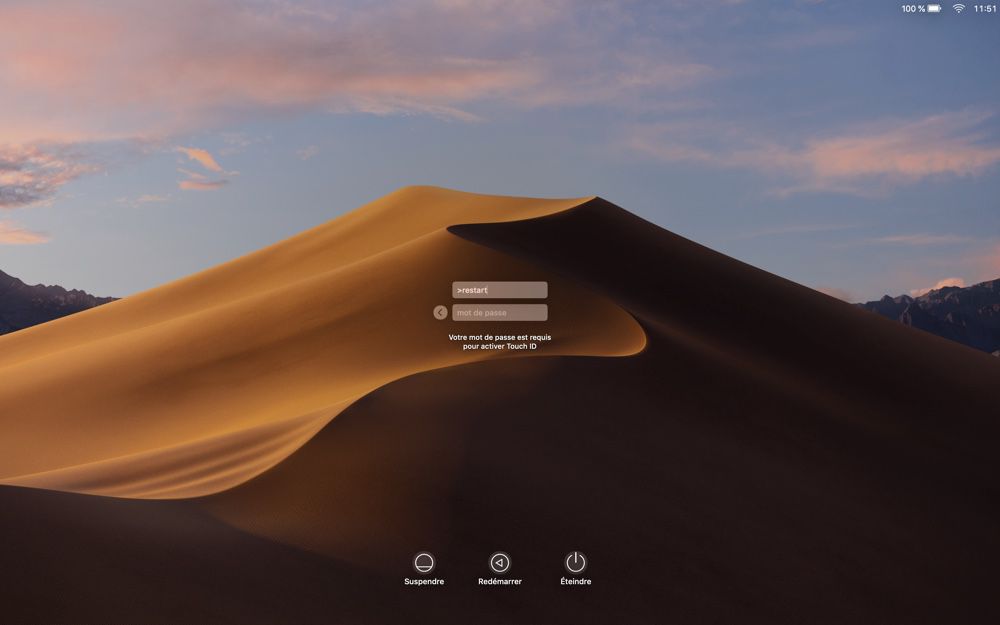
Cacher les boutons de l’écran de connexion
macOS offre une option pour masquer les boutons présents en bas de l’écran de connexion : Préférences Système > Utilisateurs et groupes > Options > Décocher Afficher les boutons Suspendre, Redémarrer et Éteindre. Si vous les masquez, les commandes « secrètes » mentionnées ci-dessus ne fonctionneront plus.
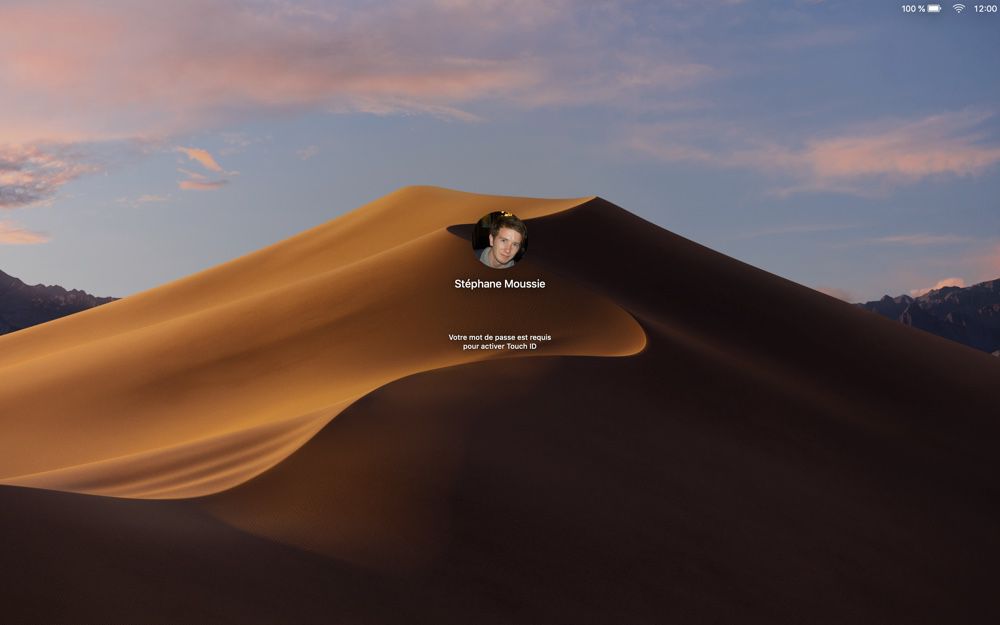
Vous pouvez aussi masquer individuellement les boutons à l’aide de ces commandes à saisir dans le Terminal (vous devrez les confirmer en saisissant votre mot de passe dans le Terminal) :
- Suspendre :
sudo defaults write /Library/Preferences/com.apple.loginwindow SleepDisabled -bool true - Redémarrer :
sudo defaults write /Library/Preferences/com.apple.loginwindow RestartDisabled -bool true - Éteindre :
sudo defaults write /Library/Preferences/com.apple.loginwindow ShutDownDisabled -bool true
Pour rétablir les boutons, remplacez true par false.
Afficher des informations supplémentaires
Toujours à l’aide d’une commande dans le Terminal, vous pouvez afficher des informations supplémentaires qui apparaîtront dans la barre des menus en cliquant sur l’heure. Les informations suivantes sont prises en charge : HostName, SystemVersion, SystemBuild, SerialNumber, IPAddress, DSStatus et Time. Si vous voulez afficher votre adresse IP et les infos de base du système, tapez cette commande dans le Terminal :
sudo defaults write /Library/Preferences/com.apple.loginwindow AdminHostInfo IPAddress
Afficher un message personnalisé
L’astuce peut-être la plus utile de toutes est celle qui permet d’afficher un message personnalisé sur l’écran de connexion. Pour ceci, rendez-vous dans Préférences Système > Sécurité et confidentialité > Général > Afficher un message lorsque l’écran est verrouillé.